Chrome浏览器如何禁止广告弹出
为了帮助您在Chrome浏览器中禁止广告弹出,我将详细介绍几种有效的方法。以下是具体的步骤和操作指南:

一、关闭网站通知权限
-在地址栏输入`chrome://settings/content/notifications`并按回车键。
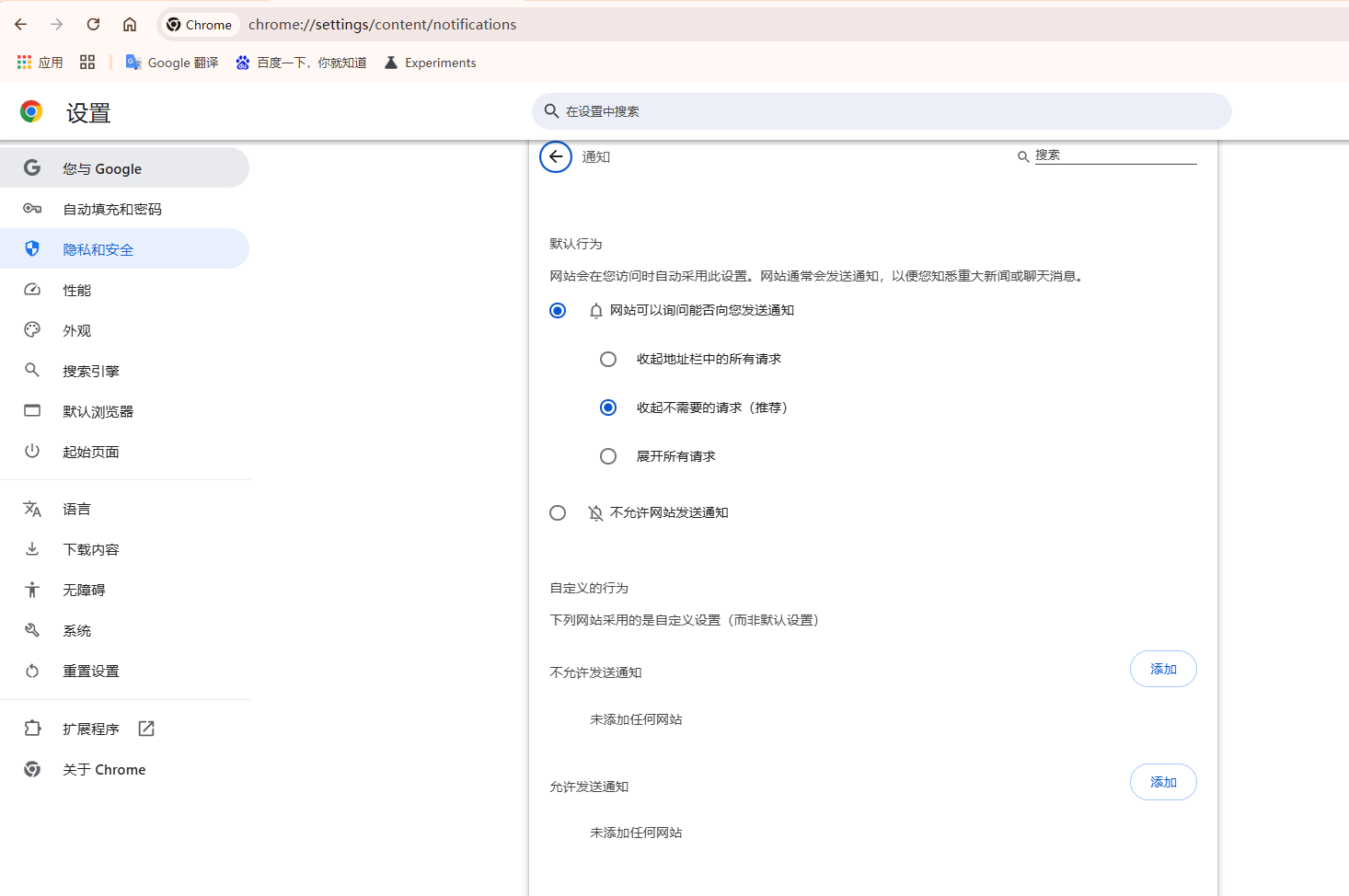
-找到您想要禁用通知的网站,点击旁边的三个点图标,然后选择“删除”或“阻止”。
二、取消网站后台刷新服务
-右键点击任意网站,选择“检查”(Ctrl+Shift+I)。
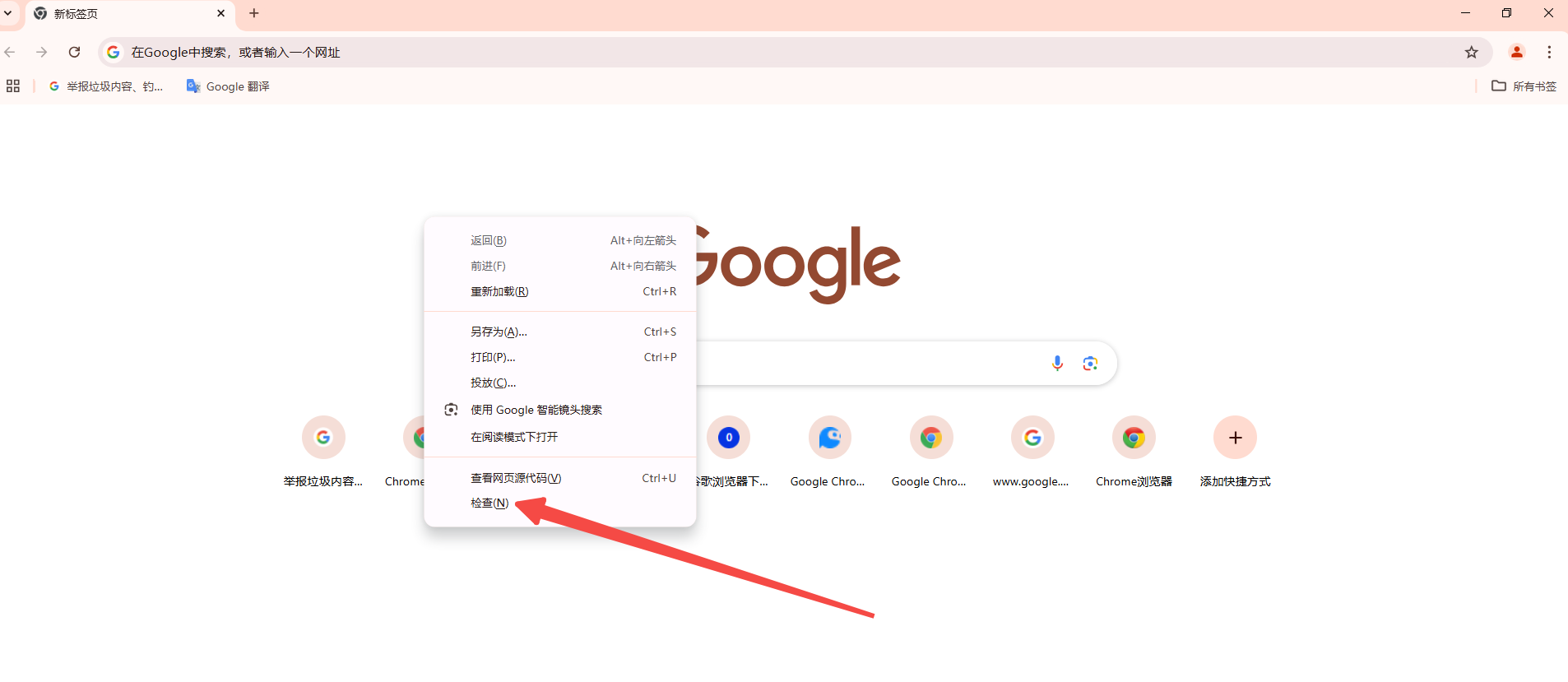
-进入“Application”标签,选择“Service Workers”,然后点击“Unregister”来注销不需要的Service Worker。
三、使用浏览器扩展程序
-您可以安装一些专门用于拦截广告弹窗的Chrome扩展程序,如“AdBlock”或“uBlock Origin”。这些扩展可以有效地屏蔽大多数广告内容。
四、调整弹出窗口设置
-点击右上角的三点菜单,选择“设置”。
-滑动到页面底部,点击“隐私与安全”,然后选择“网站设置”。
-在“更多内容设置”中找到“弹出式窗口和重定向”,在这里您可以选择是否允许特定网站的弹出窗口。
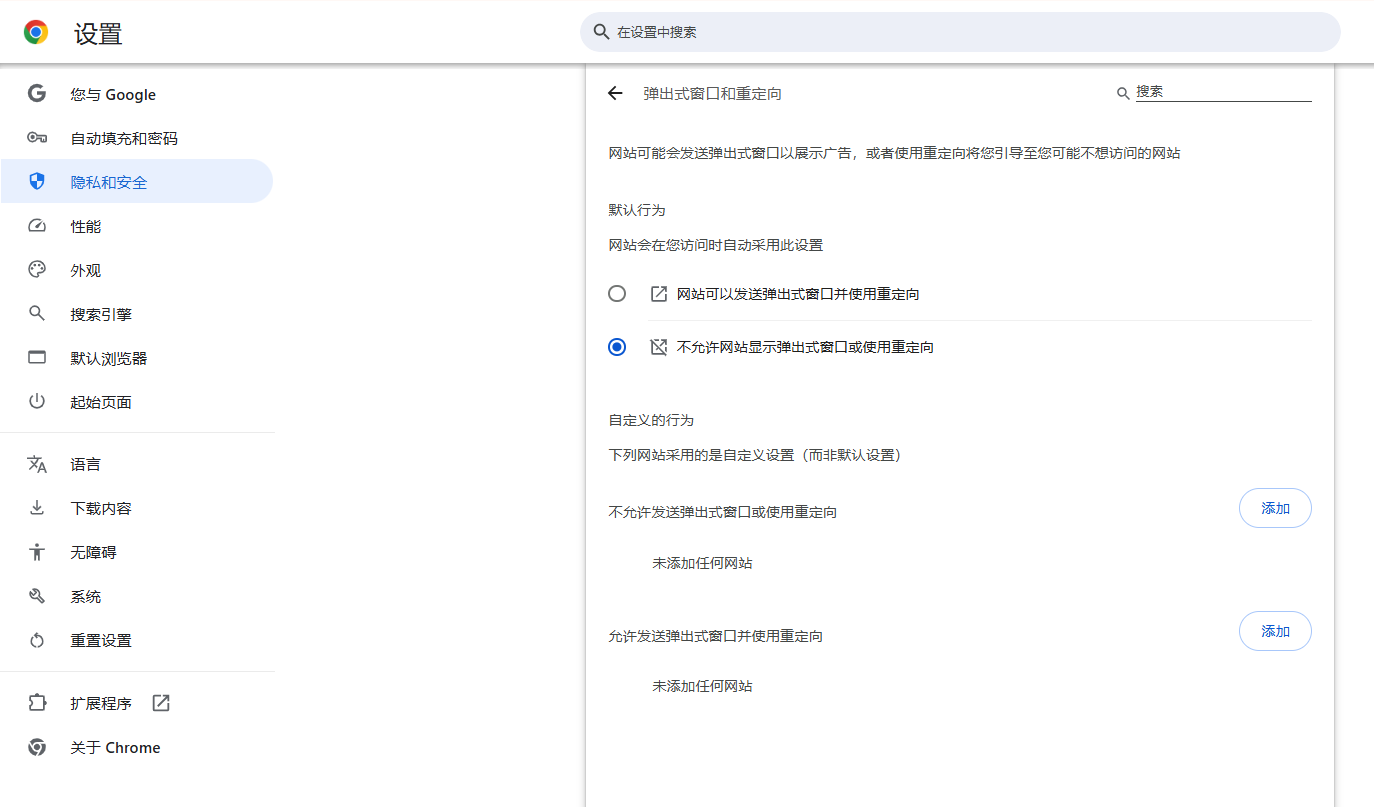
五、修改组策略编辑器设置(适用于Windows专业版及以上版本)
-按下Win+R键,输入`gpedit.msc`并按回车键打开本地组策略编辑器。
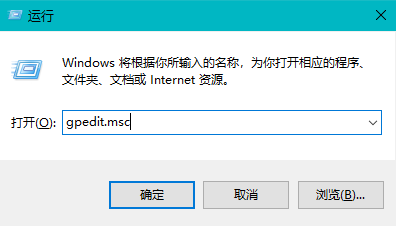
-导航到“计算机配置”-“管理模板”-“Google”-“Google Chrome”-“扩展程序”。
-双击“配置扩展程序加载”,选择“已启用”,并在下面的列表中添加您信任的扩展程序ID。
六、使用第三方软件进行深度清理
-如果以上方法都不能解决问题,您可以考虑使用专业的系统优化软件来清理系统中可能存在的恶意软件或广告插件。
总的来说,通过上述方法,您应该能够在Chrome浏览器中有效禁止广告弹出。
相关下载
 谷歌浏览器电脑版
谷歌浏览器电脑版
硬件:Windows系统 版本:130.0.6723.117 大小:9.75MB 语言:简体中文
评分: 发布:2023-07-22 更新:2024-11-08 厂商:谷歌信息技术(中国)有限公司
相关教程
